怎么把win10我的文档路径改为d盘 win10文档路径改为d盘的教程
更新时间:2023-11-14 19:05:16作者:jzjob
默认情况下,我的文档路径是C盘,这是系统盘,如果我们的文件存储过多,可能会导致系统运行缓慢,甚至影响系统的正常运行。因此,将我的文档路径更改到D盘或其他非系统盘,可以有效地释放C盘的空间,提高系统的运行效率。那么,到底应该怎么把我的文档路径改为d盘呢?今天,我们就来学习一下。
具体方法:
1.点击屏幕左下角的【开始】按钮。(如图所示)
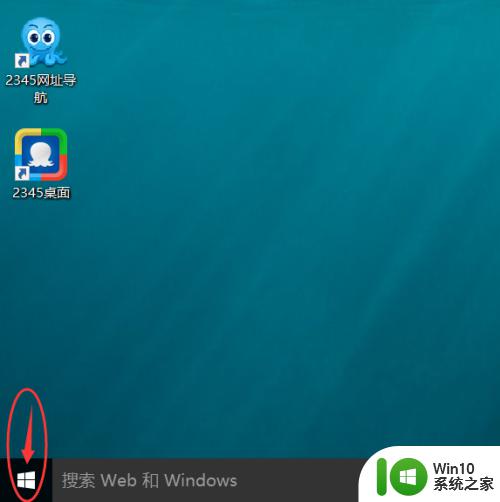
2.在点击【开始】按钮后弹出的菜单下,点击选择【设置】选项。(如图所示)
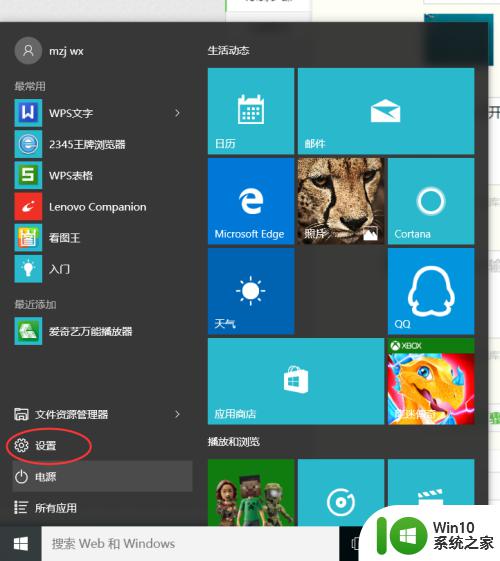
3.在【设置】界面下,点击选择【系统】选项。(如图所示)
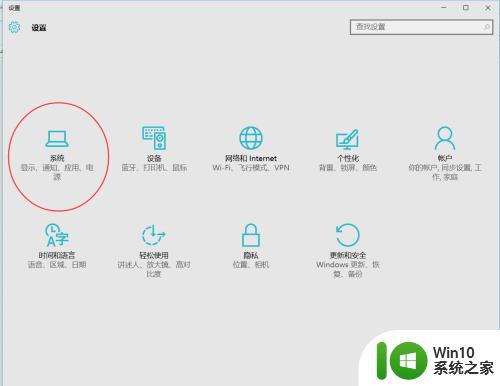
4.在【系统】选项下,点击选择【存储】选项。(如图所示)
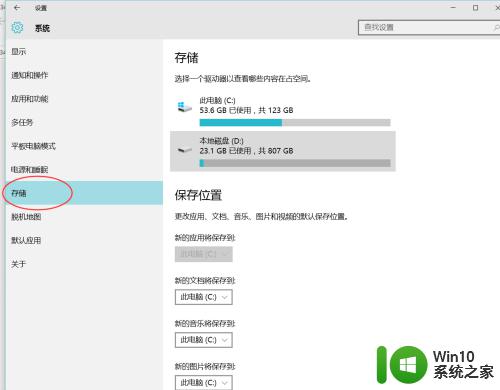
5.在【存储】选项下,点击选择【将新的文档保存到】选项框。在弹出的复选框下点击选择【本在磁盘D:】选项完成设置。(如图所示)
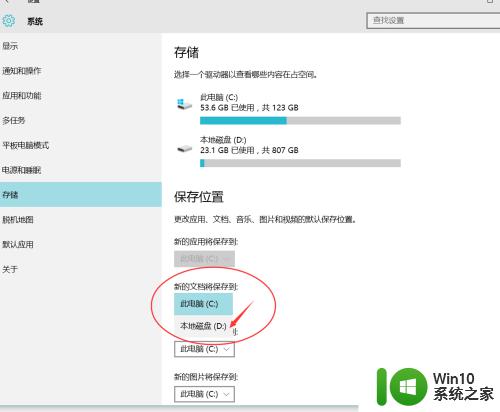
以上就是怎么把win10我的文档路径改为d盘的全部内容,如果有遇到这种情况,那么你就可以根据小编的操作来进行解决,非常的简单快速,一步到位。
怎么把win10我的文档路径改为d盘 win10文档路径改为d盘的教程相关教程
- win10怎么把桌面文件路径改到d盘 win10把桌面路径改为d盘的方法
- win10怎么样把桌面的存储路径改成d盘 Win10如何将桌面存储路径从C盘改为D盘
- win10怎么将桌面文件夹路径改为D盘下 如何将桌面文件夹移动到D盘中
- win10家庭版把桌面文件路径改到d盘里 win10怎么把桌面文件默认保存到D盘
- win10文档移动到其他盘的方法 win10怎么把我的文档移到d盘
- win10下载路径是D盘但还是占用C盘空间的解决方法 win10下载路径是D盘但还是占用C盘空间怎么办
- win10如何把我的文档移到d盘 win10我的文档移到d盘怎么设置
- 如何把win10我的文档迁移到d盘 win10我的文档移动到d盘怎么操作
- Win10将桌面路径更改为非系统盘的方法 Win10如何修改桌面路径为非系统盘
- win10我的文档移动到d盘忘记创建文件夹怎么办 win10我的文档移动到d盘找不到文件夹
- win10如何更改临时文件路径 win10如何改变临时文件保存路径
- Win10电脑D盘变成我的文档的恢复方法 Win10电脑D盘变成我的文档怎么办
- 蜘蛛侠:暗影之网win10无法运行解决方法 蜘蛛侠暗影之网win10闪退解决方法
- win10玩只狼:影逝二度游戏卡顿什么原因 win10玩只狼:影逝二度游戏卡顿的处理方法 win10只狼影逝二度游戏卡顿解决方法
- 《极品飞车13:变速》win10无法启动解决方法 极品飞车13变速win10闪退解决方法
- win10桌面图标设置没有权限访问如何处理 Win10桌面图标权限访问被拒绝怎么办
win10系统教程推荐
- 1 蜘蛛侠:暗影之网win10无法运行解决方法 蜘蛛侠暗影之网win10闪退解决方法
- 2 win10桌面图标设置没有权限访问如何处理 Win10桌面图标权限访问被拒绝怎么办
- 3 win10关闭个人信息收集的最佳方法 如何在win10中关闭个人信息收集
- 4 英雄联盟win10无法初始化图像设备怎么办 英雄联盟win10启动黑屏怎么解决
- 5 win10需要来自system权限才能删除解决方法 Win10删除文件需要管理员权限解决方法
- 6 win10电脑查看激活密码的快捷方法 win10电脑激活密码查看方法
- 7 win10平板模式怎么切换电脑模式快捷键 win10平板模式如何切换至电脑模式
- 8 win10 usb无法识别鼠标无法操作如何修复 Win10 USB接口无法识别鼠标怎么办
- 9 笔记本电脑win10更新后开机黑屏很久才有画面如何修复 win10更新后笔记本电脑开机黑屏怎么办
- 10 电脑w10设备管理器里没有蓝牙怎么办 电脑w10蓝牙设备管理器找不到
win10系统推荐
- 1 萝卜家园ghost win10 32位安装稳定版下载v2023.12
- 2 电脑公司ghost win10 64位专业免激活版v2023.12
- 3 番茄家园ghost win10 32位旗舰破解版v2023.12
- 4 索尼笔记本ghost win10 64位原版正式版v2023.12
- 5 系统之家ghost win10 64位u盘家庭版v2023.12
- 6 电脑公司ghost win10 64位官方破解版v2023.12
- 7 系统之家windows10 64位原版安装版v2023.12
- 8 深度技术ghost win10 64位极速稳定版v2023.12
- 9 雨林木风ghost win10 64位专业旗舰版v2023.12
- 10 电脑公司ghost win10 32位正式装机版v2023.12